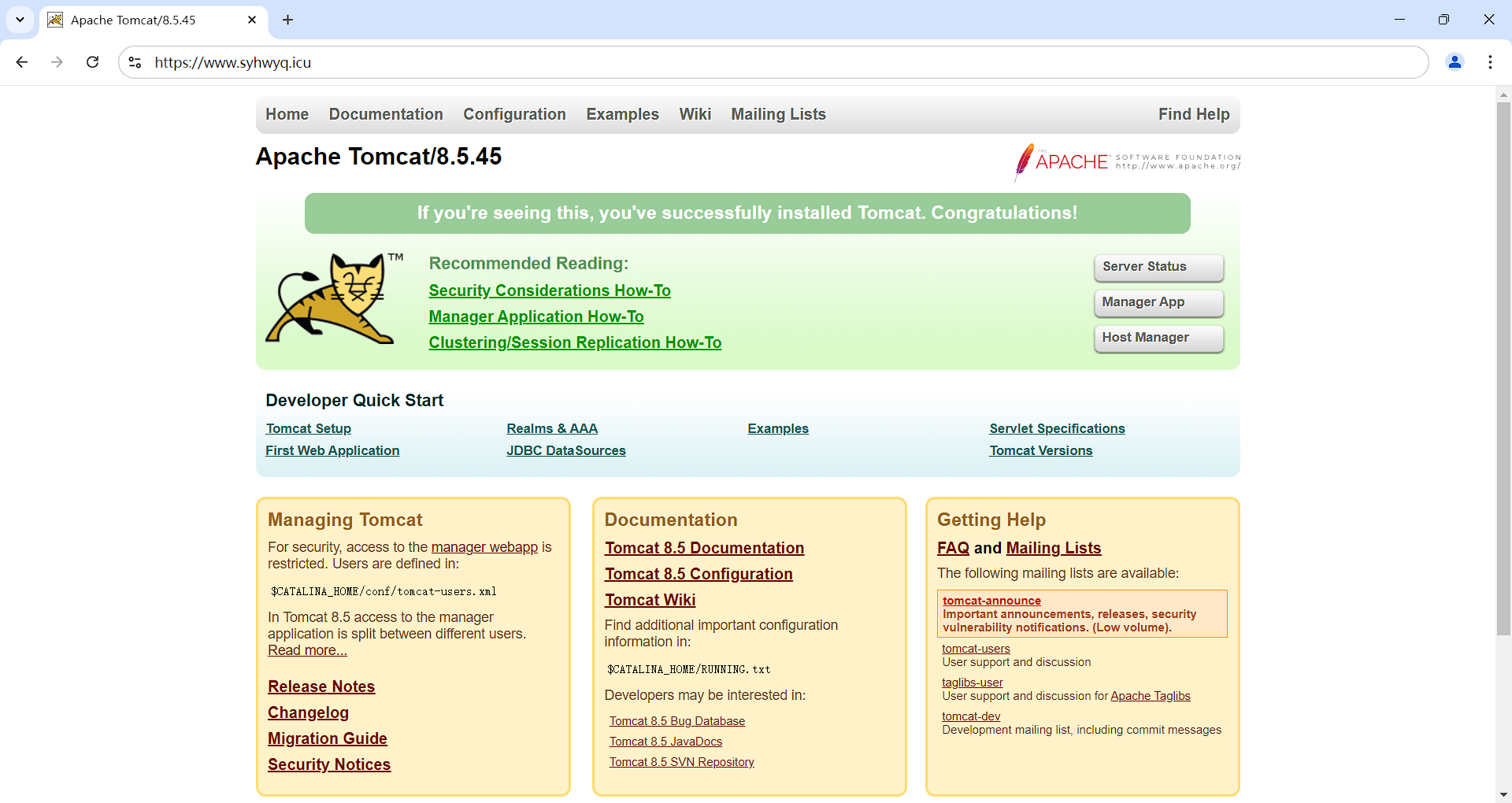一、部署Tomcat服务器
JDK安装官方网址:https://www.oracle.com/cn/java
Tomcat安装官方网址:Apache Tomcat® - Welcome!
安装JDK
1.获取安装包
wget https://download.oracle.com/otn/java/jdk/8u411-b09/43d62d619be4e416215729597d70b8ac/jdk-8u411-linux-x64.tar.gz
2.解压
tar -xvzf jdk-8u411-linux-x64.tar.gz -C /usr/local/
cd /usr/local/
mv jdk1.8.0_411/ java
3.配置环境变量
vim /etc/profile
export JAVA_HOME=/usr/local/java
export PATH=$JAVA_HOME/bin:$JAVA_HOME/jre/bin:$PATH
export CLASSPATH=.:$JAVA_HOME/lib:$JAVA_HOME/jre/lib:$JAVA_HOME/lib/tools.jar
source /etc/profile
4.查看是否成功
java -version安装Tomcat
1.获取安装包
wget https://archive.apache.org/dist/tomcat/tomcat-8/v8.5.45/bin/apache-tomcat-8.5.45.zip
2.解压
tar -xvzf apache-tomcat-8.5.45.zip -C /usr/local
cd /usr/local
mv apache-tomcat-8.5.45/ tomcat
3.创建软链接
ln -s /usr/local/tomcat/bin/startup.sh /root/tomcat_start.sh
ln -s /usr/local/tomcat/bin/shutdown.sh /root/tomcat_shutdown.sh
4.启动!
./tomcat_start.sh二、Tomcat介绍
目录介绍
软件目录tomcat
tree /usr/local/tomcat
├── bin #存放tomcat的管理脚本
├── BUILDING.txt
├── conf #tomcat的配置文件
├── CONTRIBUTING.md
├── lib #web应用调用的jar包存放路径
├── LICENSE
├── logs #tomcat日志存放目录,catalin.out日志为只要输出日志
├── NOTICE
├── README.md
├── RELEASE-NOTES
├── RUNNING.txt
├── temp #存放临时文件
├── webapps #默认网站发布目录
└── work #存放编译生产的.java与.class文件发布目录webapps
tree /usr/local/tomcat/webapps
├── docs #tomcat的帮助文档
├── examples #web应用实例
├── host-manager #主机管理
├── manager #管理
└── ROOT #默认站点根目录配置文件路径conf
tree /usr/local/tomcat/conf
├── Catalina
├── catalina.policy
├── catalina.properties
├── context.xml
├── logging.properties
├── logs
├── server.xml # tomcat 主配置文件
├── tomcat-users.xml # tomcat 管理用户配置文件
├── tomcat-users.xsd
└── web.xml启停目录bin
tree /usr/local/tomcat/bin
├── bootstrap.jar
├── catalina.bat
├── catalina.sh
├── catalina-tasks.xml
├── ciphers.bat
├── ciphers.sh
├── commons-daemon.jar
├── commons-daemon-native.tar.gz
├── configtest.bat
├── configtest.sh
├── daemon.sh
├── digest.bat
├── digest.sh
├── setclasspath.bat
├── setclasspath.sh
├── shutdown.bat
├── shutdown.sh #停止tomcat
├── startup.bat
├── startup.sh #启动tomcat
├── tomcat-juli.jar
├── tomcat-native.tar.gz
├── tool-wrapper.bat
├── tool-wrapper.sh
├── version.bat
└── version.sh目录日志
tree /usr/local/tomcat/logs
├── catalina.2024-09-04.log
├── catalina.out
├── host-manager.2024-09-04.log
├── localhost.2024-09-04.log
├── localhost_access_log.2024-09-04.txt
└── manager.2024-09-04.log主配置文件详情
tree /usr/local/apache-tomcat-8.5.45/conf
conf/
├── Catalina
│ └── localhost
├── catalina.policy
├── catalina.properties
├── context.xml
├── jaspic-providers.xml
├── jaspic-providers.xsd
├── logging.properties
├── server.xml #主配置文件
├── tomcat-users.xml
├── tomcat-users.xsd
└── web.xml
tips:
server.xml:Tomcat的主配置文件,包含Service, Connector, Engine, Realm, Valve, Hosts主组件的相关配置信息;
web.xml:遵循Servlet规范标准的配置文件,用于配置servlet,并为所有的Web应用程序提供包括MIME映射等默认配置信息;
context.xml:所有host的默认配置信息;
logging.properties:日志相关配置;
tomcat-users.xml:Realm认证时用到的相关角色、用户和密码等信息;Tomcat自带的manager默认情况下会用到此文件;在Tomcat中添加/删除用户,为用户指定角色等将通过编辑此文件实现;
catalina.policy:Java相关的安全策略配置文件,在系统资源级别上提供访问控制的能力,以安全模式启动Tomcat会使用这个配置
catalina.properties:Tomcat内部package的定义及访问相关的控制,也包括对通过类装载器装载的内容的控制;Tomcat在启动时会事先读取此文件的相关设置;
jaspic-providers.xml:用户认证配置文件主配置文件
server.xml
组件类别
顶级组件: 最顶层的组件 例:server
容器类组件: 包含其他组件的组件 例:service、engine、host、context
连接器组件: 连接用户请求至tomcat的组件 例:connector
<?xml version="1.0" encoding="UTF-8"?>
<Server port="8005" shutdown="SHUTDOWN">
<Listener className="org.apache.catalina.startup.VersionLoggerListener" />
<Listener className="org.apache.catalina.core.AprLifecycleListener" SSLEngine="on" />
<Listener className="org.apache.catalina.core.JreMemoryLeakPreventionListener" />
<Listener className="org.apache.catalina.mbeans.GlobalResourcesLifecycleListener" />
<Listener className="org.apache.catalina.core.ThreadLocalLeakPreventionListener" />
<GlobalNamingResources>
<Resource name="UserDatabase" auth="Container"
type="org.apache.catalina.UserDatabase"
description="User database that can be updated and saved"
factory="org.apache.catalina.users.MemoryUserDatabaseFactory"
pathname="conf/tomcat-users.xml" />
</GlobalNamingResources>
<Service name="Catalina">
<Connector port="8080" protocol="HTTP/1.1"
connectionTimeout="20000"
redirectPort="8443" />
<Connector port="443" protocol="org.apache.coyote.http11.Http11NioProtocol"
maxThreads="150" SSLEnabled="true"
maxParameterCount="1000"
>
<SSLHostConfig>
<Certificate certificateKeystoreFile="/usr/local/apache-tomcat-8.5.45/cert/www.syhwyq.icu.pfx"
certificateKeystorePassword="5se6b1gs"
type="RSA" />
</SSLHostConfig>
</Connector>
<Connector port="8009" protocol="AJP/1.3" redirectPort="8443" />
<Engine name="Catalina" defaultHost="localhost">
<Realm className="org.apache.catalina.realm.LockOutRealm">
<Realm className="org.apache.catalina.realm.UserDatabaseRealm"
resourceName="UserDatabase"/>
</Realm>
<Host name="localhost" appBase="webapps"
unpackWARs="true" autoDeploy="true">
<Valve className="org.apache.catalina.valves.AccessLogValve" directory="logs"
prefix="localhost_access_log" suffix=".txt"
pattern="%h %l %u %t "%r" %s %b" />
</Host>
</Engine>
</Service>
</Server>
元素详解:
1.<Server></Server>
概念:
元素代表整个容器,是Tomcat实例的顶层元素.它包含一个<Service>元素.并且它不能做为任何元素的子元素.
参数:
port="[端口]" //指定Tomcat监听shutdown命令端口
shutdown="[字符串|SHUTDOWN]" //指定终止Tomcat服务器运行时,发给Tomcat服务器的shutdown监听端口的字符串.该属性必须设置
2.<Service></Service>
概念:
service服务组件
参数:
name="[name]" //指定service服务名称
3.<Engine></Engine>
概念:
核心容器组件,catalina引擎,负责通过connector接收用户请求,并处理请求,将请求转至对应的虚拟主机host
参数:
name="[引擎名称|Catalina]"
defaultHost="[解析的主机名|localhost]"
4.<Realm></Realm>
概念:
表示存放的用户名、密码及role的数据库。
参数:
className="org.apache.catalina.realm.LockOutRealm"
className="org.apache.catalina.realm.UserDatabaseRealm"
resourceName="UserDatabase"
5.<Connector></Connector>
概念:
连接tomcat服务器的连接
参数:
port=[端口号] 指定服务器端要创建的端口号,并在这个端口监听来自客户端的请求。
protocol=[连接协议名称] 连接器使用的协议,支持HTTP和AJP。AJP(Apache Jserv Protocol)专用于tomcat与apache建立通信的, 在httpd反向代理用户请求至tomcat时使用(可见Nginx反向代理时不可用AJP协议)。
redirectPort=[端口号] 指定服务器正在处理http请求时收到了一个SSL传输请求后重定向的端口号
maxThreads=[value] 接收最大请求的并发数
connectionTimeout=[time] 指定超时的时间数(以毫秒为单位)
6.<Host></Host>
概念:
表示一个虚拟主机
参数:
name="[name]"指定主机名。
appBase="[发布目录路径]"应用程序基本目录,即存放应用程序的目录.一般为appBase="webapps",相对于CATALINA_HOME而言的,也可以写绝对路径。
unpackWARs="[true|false]"如果为true,则tomcat会自动将WAR文件解压,否则不解压,直接从WAR文件中运行应用程序。
autoDeploy="[true|false]"在tomcat启动时,是否自动部署。具体组件的功能请访问:Tomcat的配置文件详解 - 尹正杰 - 博客园 (cnblogs.com)
修改默认发布目录
vim /usr/local/tomcat/conf/server.xml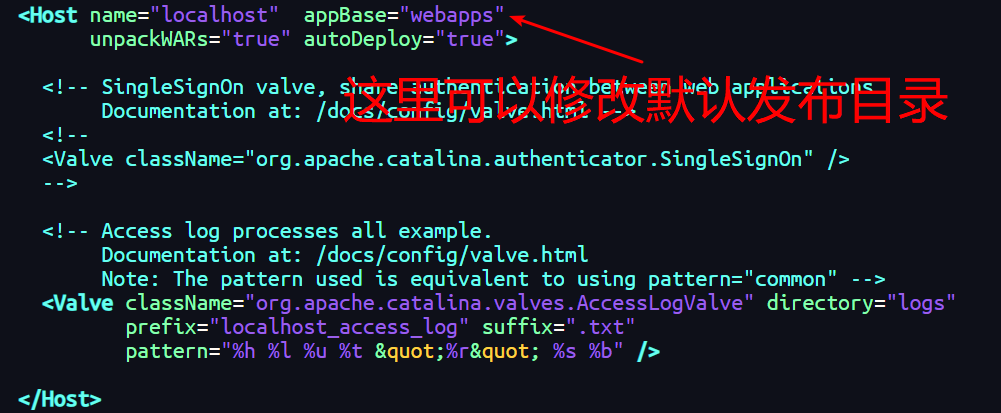
监听端口详解
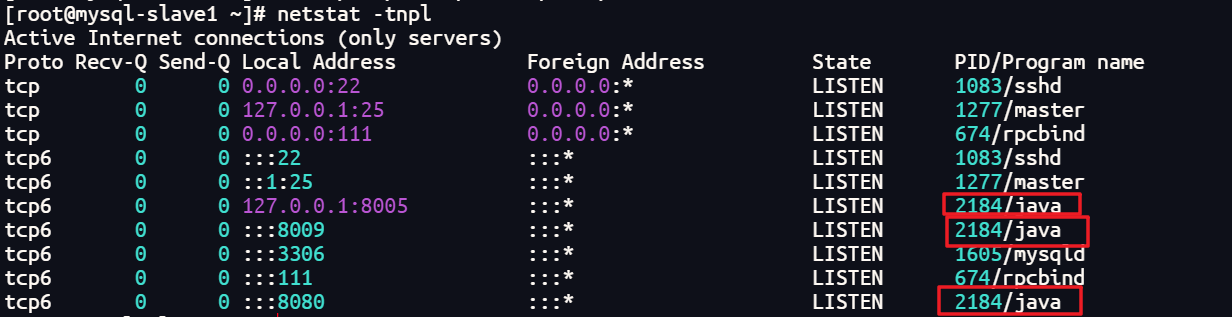
启动tomcat后会出现三个监听的端口分别是8080,8005,8009。包括在server.xml中也是这三个端口号
8080服务
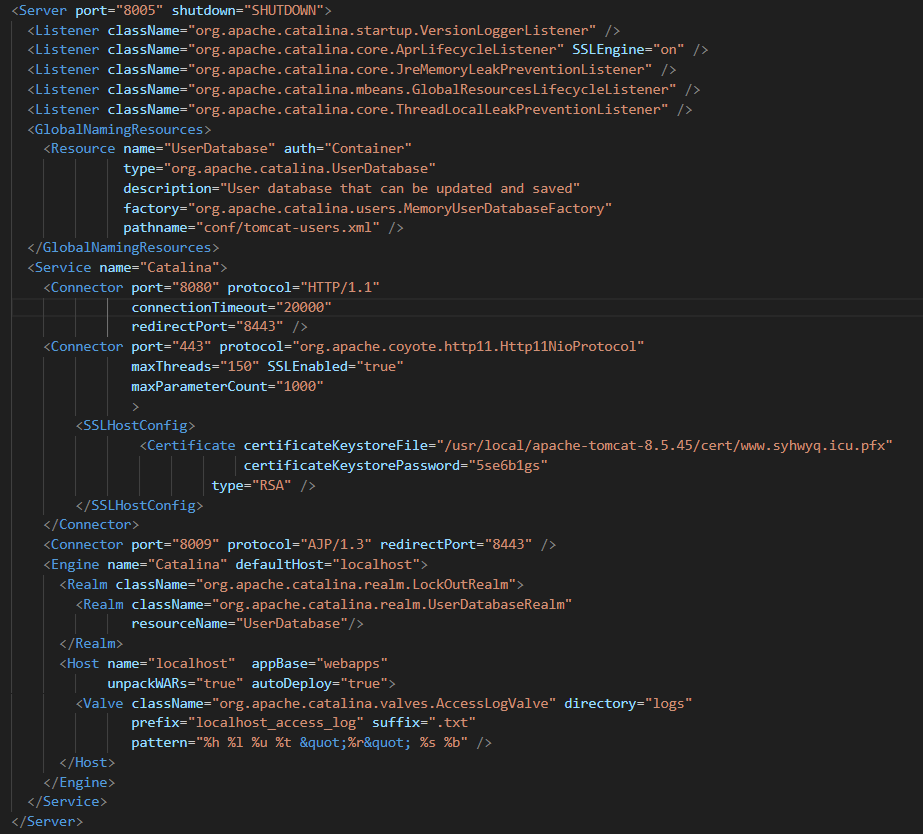
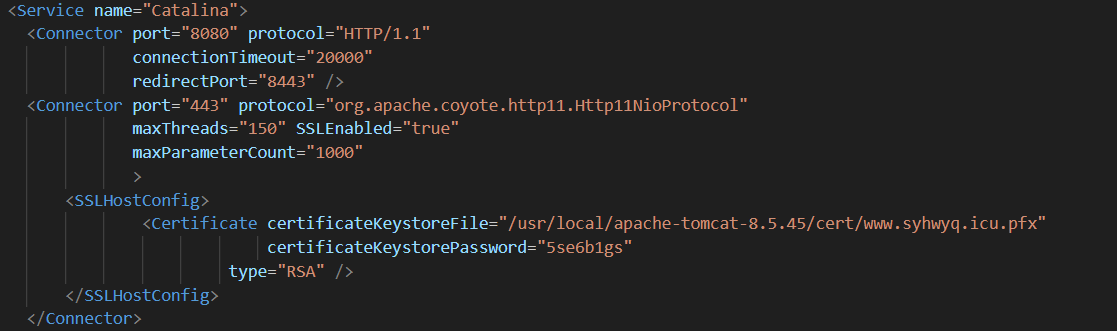

配置文件中端口的结构
<Server port="8005" shutdown="SHUTDOWN">
<conConnector port="8080">
</conConnector>
<Connector port="8009" protocol="AJP/1.3" redirectPort="8443" />
</Server>从配置文件上看是Server一个顶级组件包含着两个连接一个8080和一个8009
8005端口,关闭tomcat通信接口,这个端口负责监听关闭tomcat的请求
8009端口,接受其他服务器转发过来的请求转发到8843端口上,与其他http服务器通信接口,用于http服务器集合
8080端口,用于监听浏览器转发过来的请求
三、war包部署
这里以jenkins的war包部署位例子
思路:下载对应的项目对应的war包-->进行移动到tomcat指定的发布目录下-->解压-->访问
tomcat可以将打包好的war包自动解压
下载jenkins的war包
wget http://updates.jenkins-ci.org/download/war/2.129/jenkins.war
ls
jenkins.war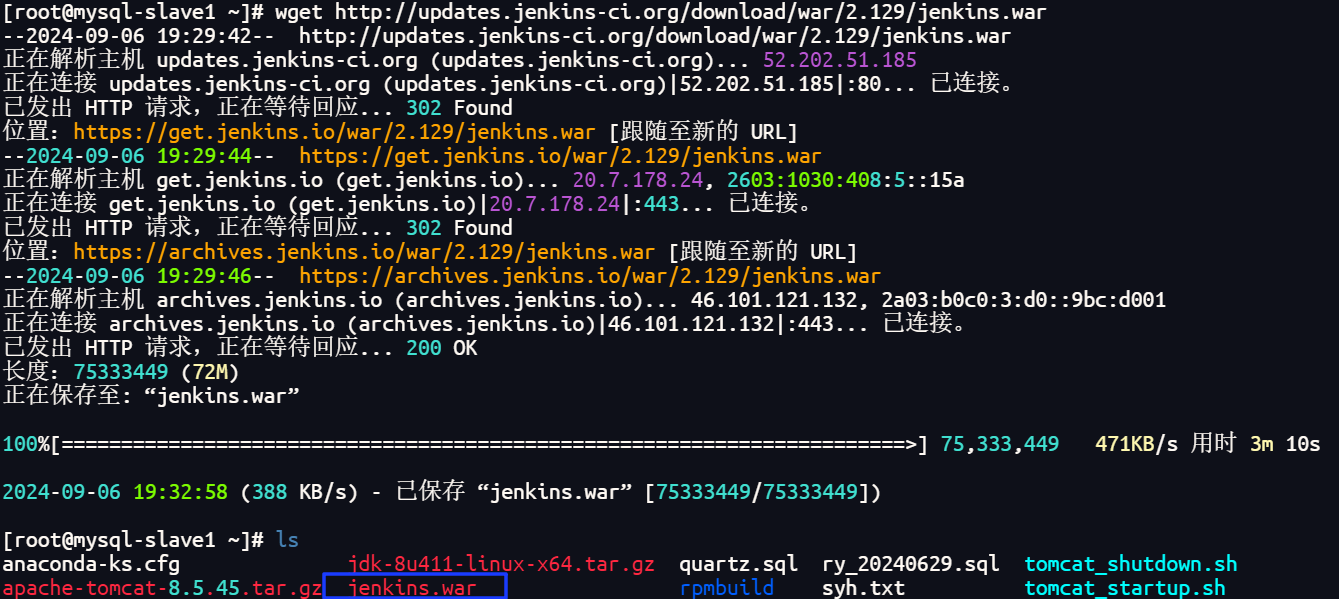
创建默认发布目录
mkdir -p /tomcat_web/webapps/
将项目移动到创建的发布目录
mv jenkins.war /tomcat_web/webapps/修改默认发布目录
vim /usr/local/tomcat/conf/server.xml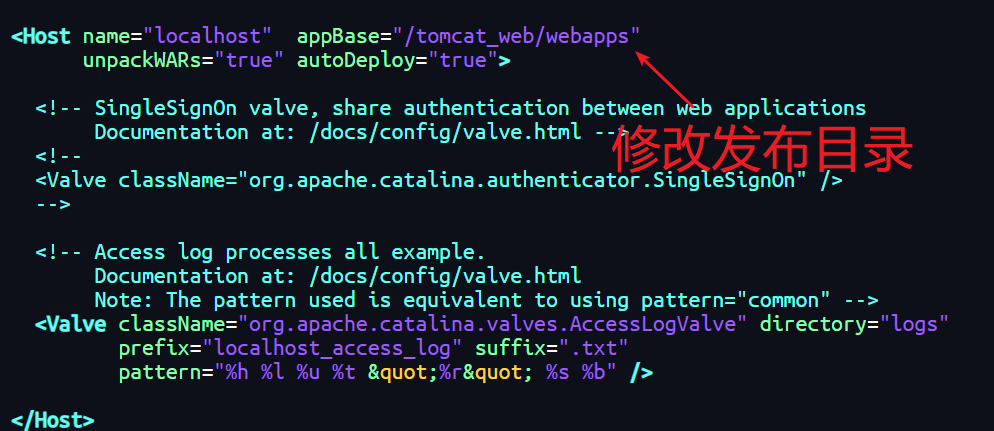
手动解压(可选)
unzip /tomcat_web/webapps/jenkins.war访问
http://192.168.252.148/jenkins
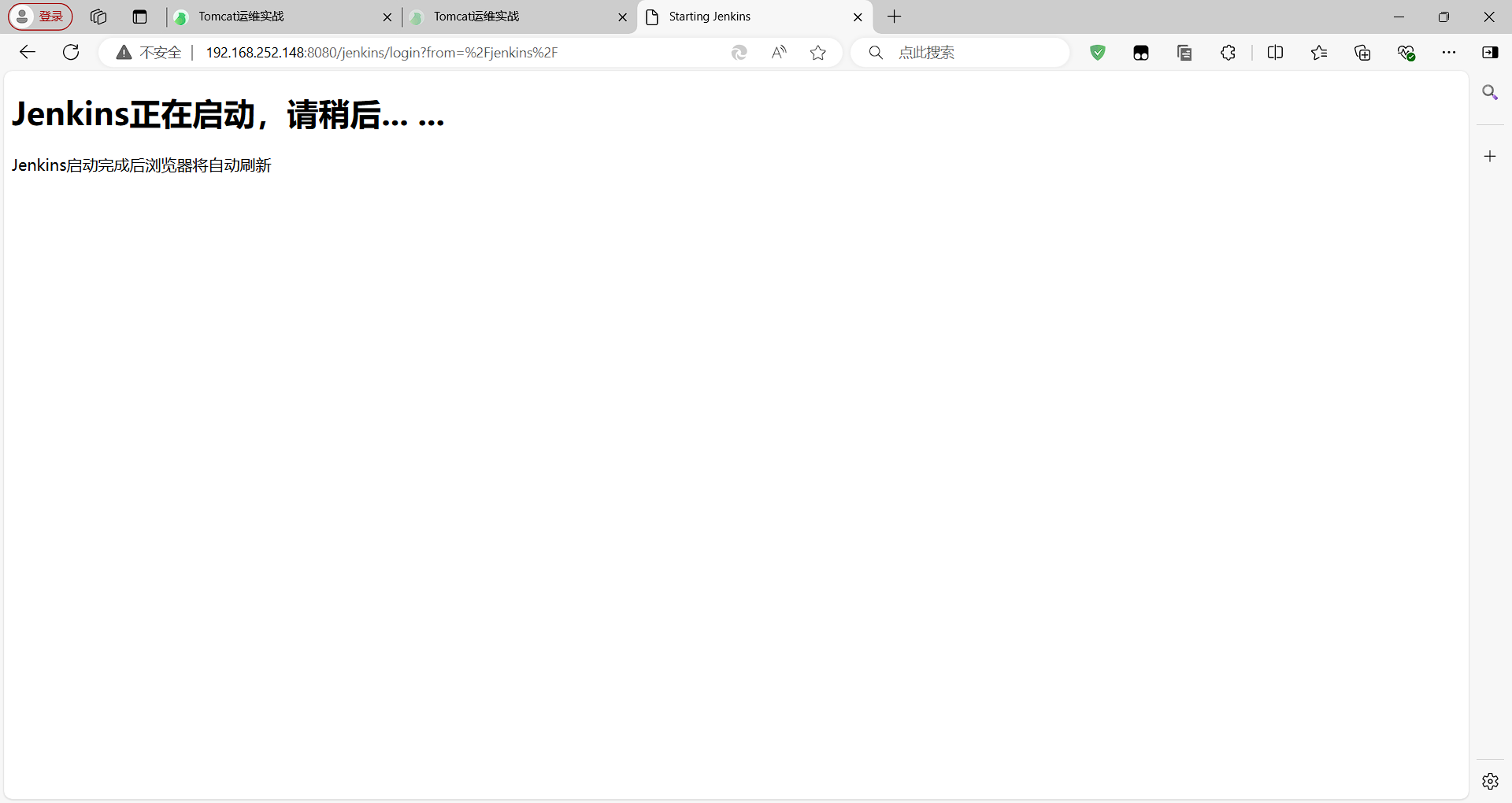
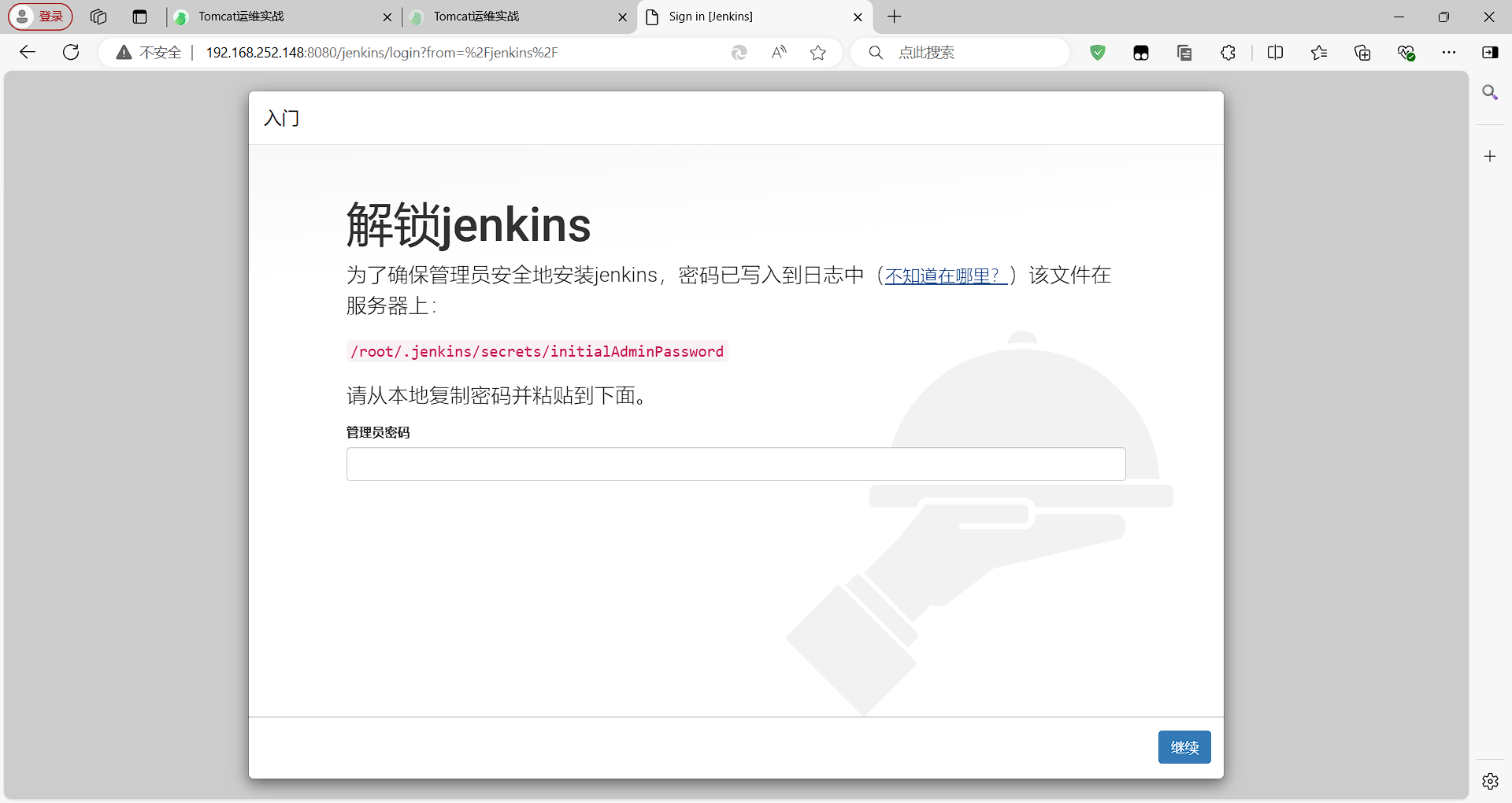
四、多实例配置
一台机器运行多个tomcat,一个程序启动多次,启动多个实例
复制多个Tomcat
cp -r /usr/local/tomcat /usr/local/tomcat_8081
cp -r /usr/local/tomcat /usr/local/tomcat_8082
修改端口号
vim /usr/local/tomcat_8081/conf/server.xml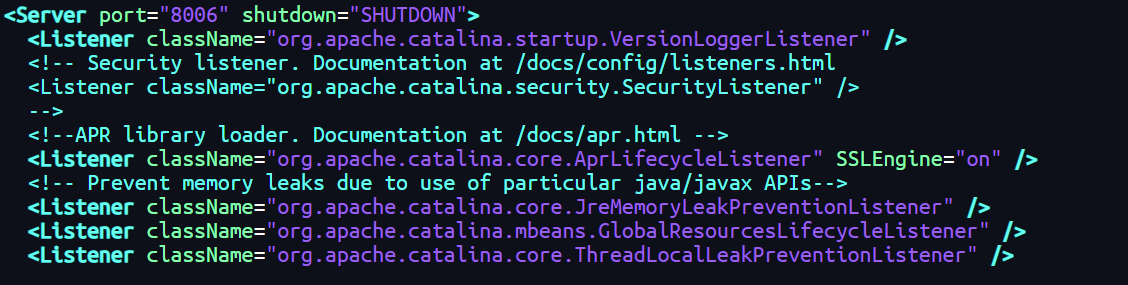


vim /usr/local/tomcat_8082/conf/server.xml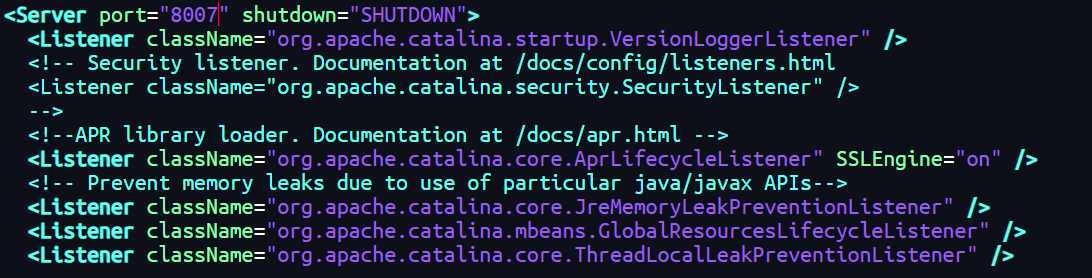


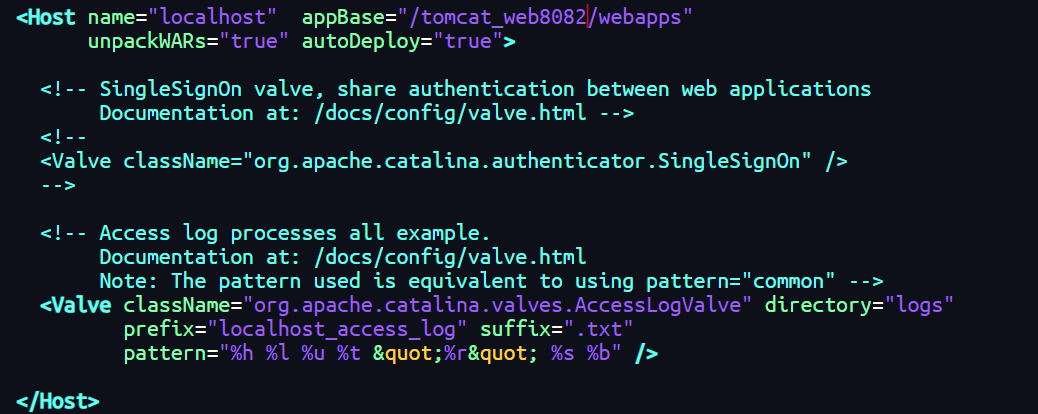
创建多个发布目录
mkdir -p /tomcat_web8081/webapps/ROOT
mkdir -p /tomcat_web8082/webapps/ROOT
vim /tomcat_web8081/webapps/ROOT/index.html
vim /tomcat_web8082/webapps/ROOT/index.html启动
/usr/local/tomcat_8081/bin/startup.sh
/usr/local/tomcat_8082/bin/startup.sh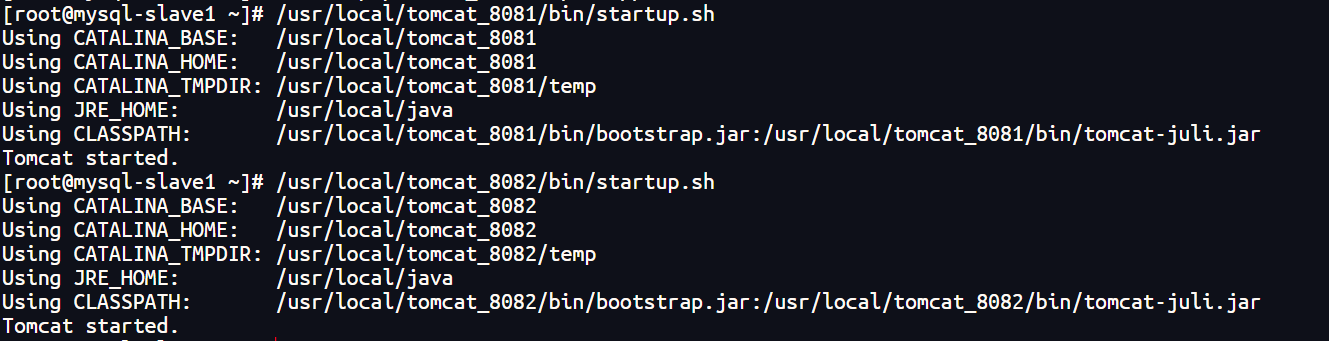
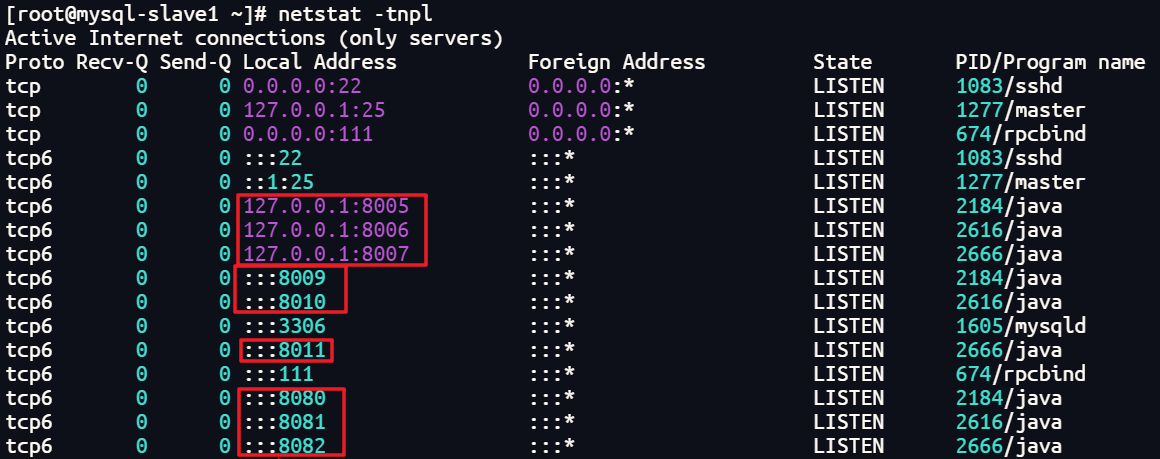
sucess!
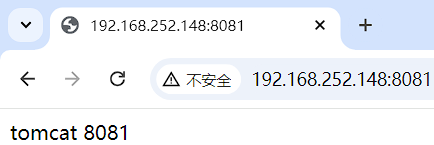
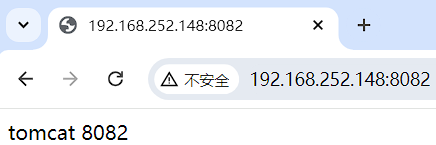
五、反向代理集群
192.168.252.147 nginx代理
192.168.252.148 tomcat集群
制作nginx代理
192.168.252.147 nginx代理
1.编辑配置文件
vim /etc/nginx/conf.d/proxy_tomcat.conf
upstream tomcat {
server 192.168.252.148:8081 weight=1 max_fails=1 fail_timeout=2s;
server 192.168.252.148:8082 weight=1 max_fails=1 fail_timeout=2s;
}
server {
listen 80;
server_name localhost;
location / {
proxy_pass http://tomcat;
proxy_set_header Host $host:$server_port;
proxy_set_header X-Real-IP $remote_addr;
proxy_set_header X-Forwarded-For $proxy_add_x_forwarded_for;
}
}
2.重启启动
nginx -t
systemctl restart nginx制作多个tomcat
此处省略可以查看上述多实例配置进行制作并启动多个tomcat !!!!!
访问代理
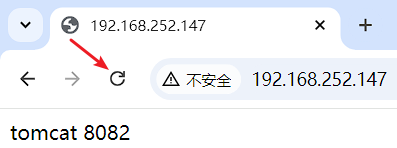
刷新以后:
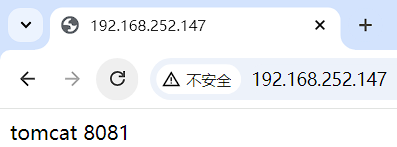
success!
六、日志配置
日志格式
vim /usr/local/tomcat/conf/server.xml
优化日志配置:
<Valve className="org.apache.catalina.valves.AccessLogValve" directory="/data/www/logs"
prefix="jenkins-" suffix="-access_log"
pattern="%{X-Real-IP}i - %v %t "%r" - %s %b %T "%{Referer}i" "%{User-Agent}i" %a "-" "-"" />

日志参数
%a - 远程IP地址
%A - 本地IP地址
%b - 发送的字节数,不包括HTTP头,或" - "如果没有发送字节
%B - 发送的字节数,不包括HTTP头
%h - 远程主机名
%H - 请求协议
%l (小写的L)- 远程逻辑从identd的用户名(总是返回' - ')
%m - 请求方法
%p - 本地端口
%q - 查询字符串(在前面加上一个"?"如果它存在,否则是一个空字符串
%r - 第一行的要求
%s - 响应的HTTP状态代码
%S - 用户会话ID
%t - 日期和时间,在通用日志格式
%u - 远程用户身份验证
%U - 请求的URL路径
%v - 本地服务器名
%D - 处理请求的时间(以毫秒为单位)
%T - 处理请求的时间(以秒为单位)
%I (大写的i) - 当前请求的线程名称GC日志
开启GC日志
1.编辑脚本添加开启GC日志的选项
vim /usr/local/tomcat/bin/catalina.sh
添加如下配置:
JAVA_OPTS="$JAVA_OPTS -XX:+PrintGCDetails -XX:+PrintGCDateStamps -Xloggc:/data/logs/gc-%t.log"
2.创建存放GC日志的文件
mkdir /data/logs
可选参数:
-XX:+AggressiveOpts 加快编译。
-XX:+UseParallelGC 优化垃圾回收。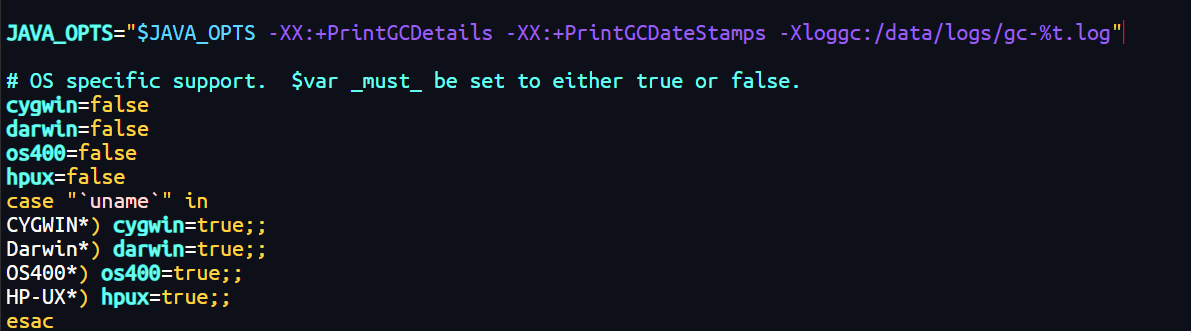
七、JVM优化配置
参数优化
减少tomcat占用内存
vim /usr/local/tomcat/bin/catalina.sh
添加如下配置:
JAVA_OPTS="$JAVA_OPTS -Xms1024m -Xmx1024m -XX:MetaspaceSize=512m -XX:MaxMetaspaceSize=512m"
不添加:


添加:


占用的mem明显变小
开启JVM端口便于监控
vim /usr/local/tomcat/bin/catalina.sh
添加如下配置:
CATALINA_OPTS="$CATALINA_OPTS -Dcom.sun.management.jmxremote
-Dcom.sun.management.jmxremote.port=10028
-Dcom.sun.management.jmxremote.authenticate=false
-Dcom.sun.management.jmxremote.ssl=false
-Djava.rmi.server.hostname=java69-matrix.zeus.lianjia.com"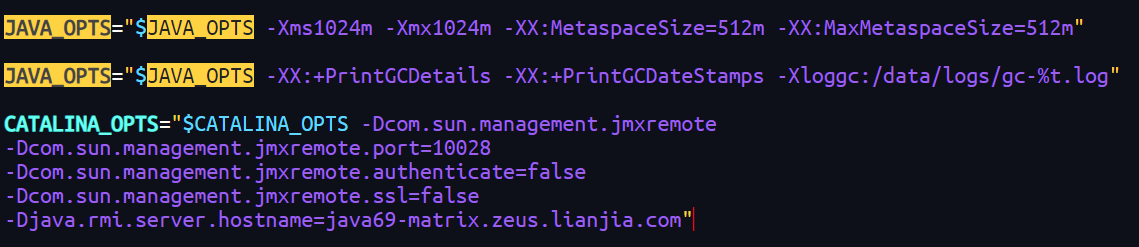
取消JVM的缓存时间
vim /usr/local/tomcat/bin/catalina.sh
添加如下配置:
CATALINA_OPTS="$CATALINA_OPTS -Dsun.net.inetaddr.ttl=0 -Dsun.net.inetaddr.negative.ttl=0"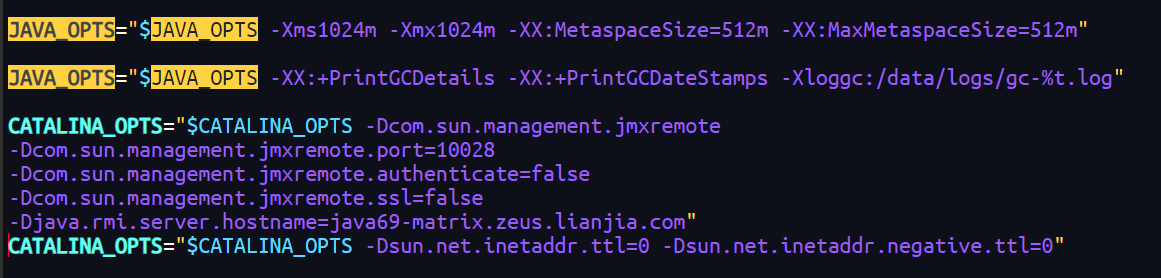
八、JVM排障工具
jps
提供的一个显示当前所有 java 进程的命令行工具
参数:
-q 忽略输出的类名、Jar名以及传递给main方法的参数,只输出pid
-m 输出传递给main方法的参数,如果是内嵌的JVM则输出为null
-l 输出完全的包名,应用主类名,jar的完全路径名
-v 输出传给jvm的参数
-V 输出通过flag文件传递到JVM中的参数
tips:
使用jps 时的运行账户要和JVM 虚拟机启动的账户一致。若启动JVM虚拟机是运行的账户为www,那使用jps指令时,也要使用www 用户去指定。 sudo -u www jps操作示例:
jps | jps -m
jps -v 没有启动tomcat的时候使用:

启动tomcat进程后:
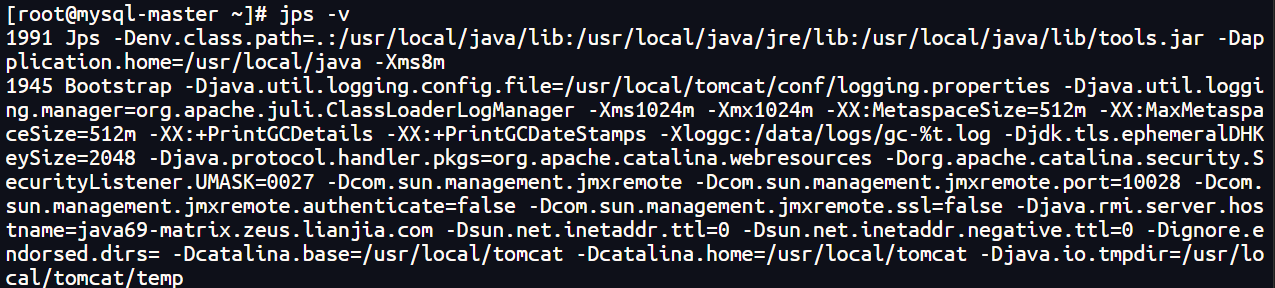
启动tomcat后会出现catlina.sh中添加的参数
jps -l
jps -q
jstack
用于打印出给定的java进程ID或core file或远程调试服务的Java堆栈信息。如果现在运行的java程序呈现hung的状态,jstack是非常有用的。此信息通常在运维的过程中被保存起来(保存故障现场),以供RD们去分析故障。
jstack -h
Usage:
jstack [-l] <pid>
(to connect to running process)
jstack -F [-m] [-l] <pid>
(to connect to a hung process)
jstack [-m] [-l] <executable> <core>
(to connect to a core file)
jstack [-m] [-l] [server_id@]<remote server IP or hostname>
(to connect to a remote debug server)
Options:
-F to force a thread dump. Use when jstack <pid> does not respond (process is hung)
-m to print both java and native frames (mixed mode)
-l long listing. Prints additional information about locks
-h or -help to print this help message
jstack -l [pid] # 长列表. 打印关于锁的附加信息
jstack -F [pid] # 没有响应的时候强制打印栈信息,如果直接jstack无响应时,用于强制jstack
jstack -m [pid] # 打印java和native c/c++框架的所有栈信息.可以打印JVM的堆栈,显示上Native的栈帧九、Tomcat配置HTTPS
前提:已经购买域名和证书且已经完成认证
这里使用阿里云进行Tomcat配置HTTPS
下载证书
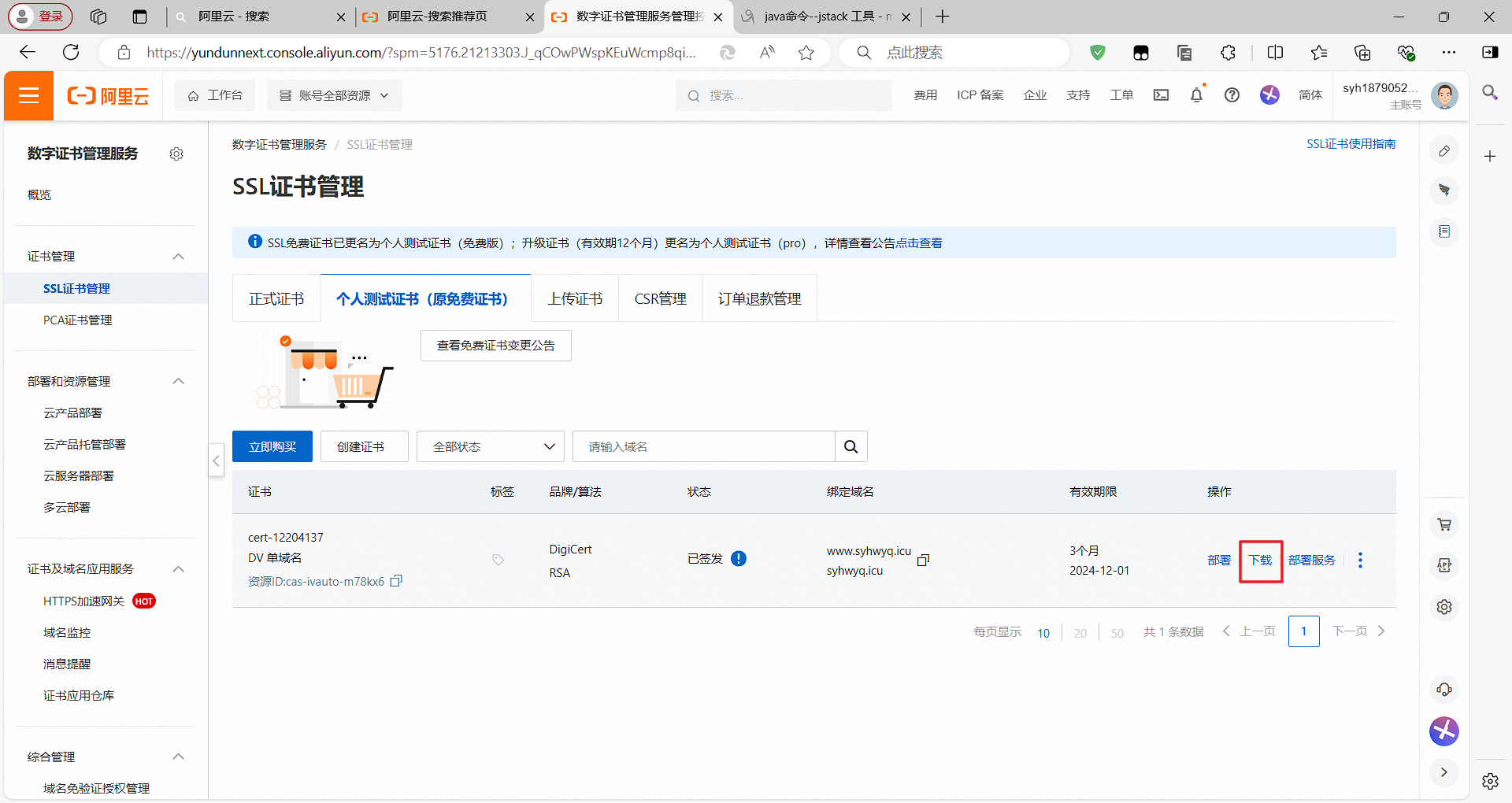
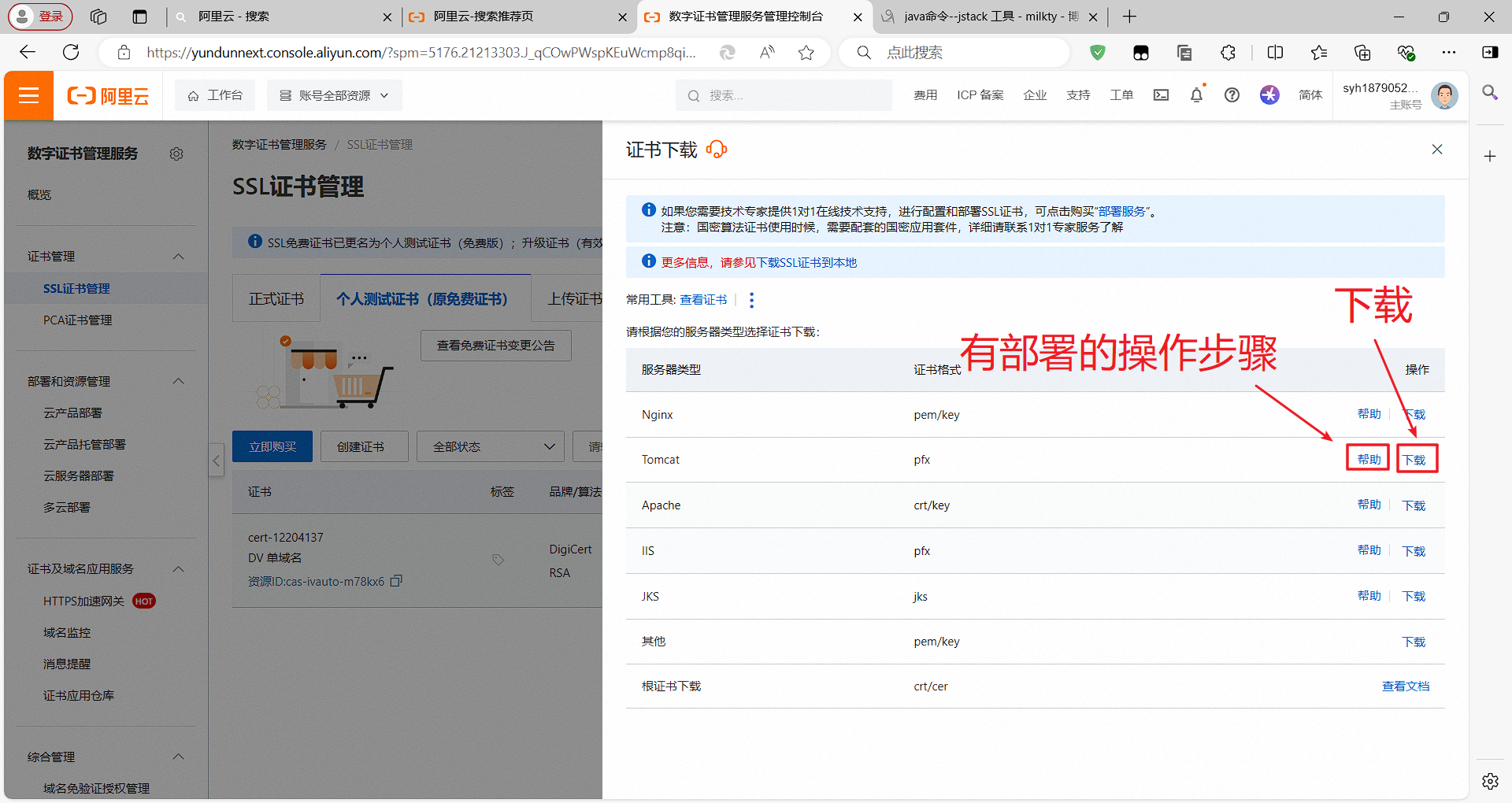
配置解析
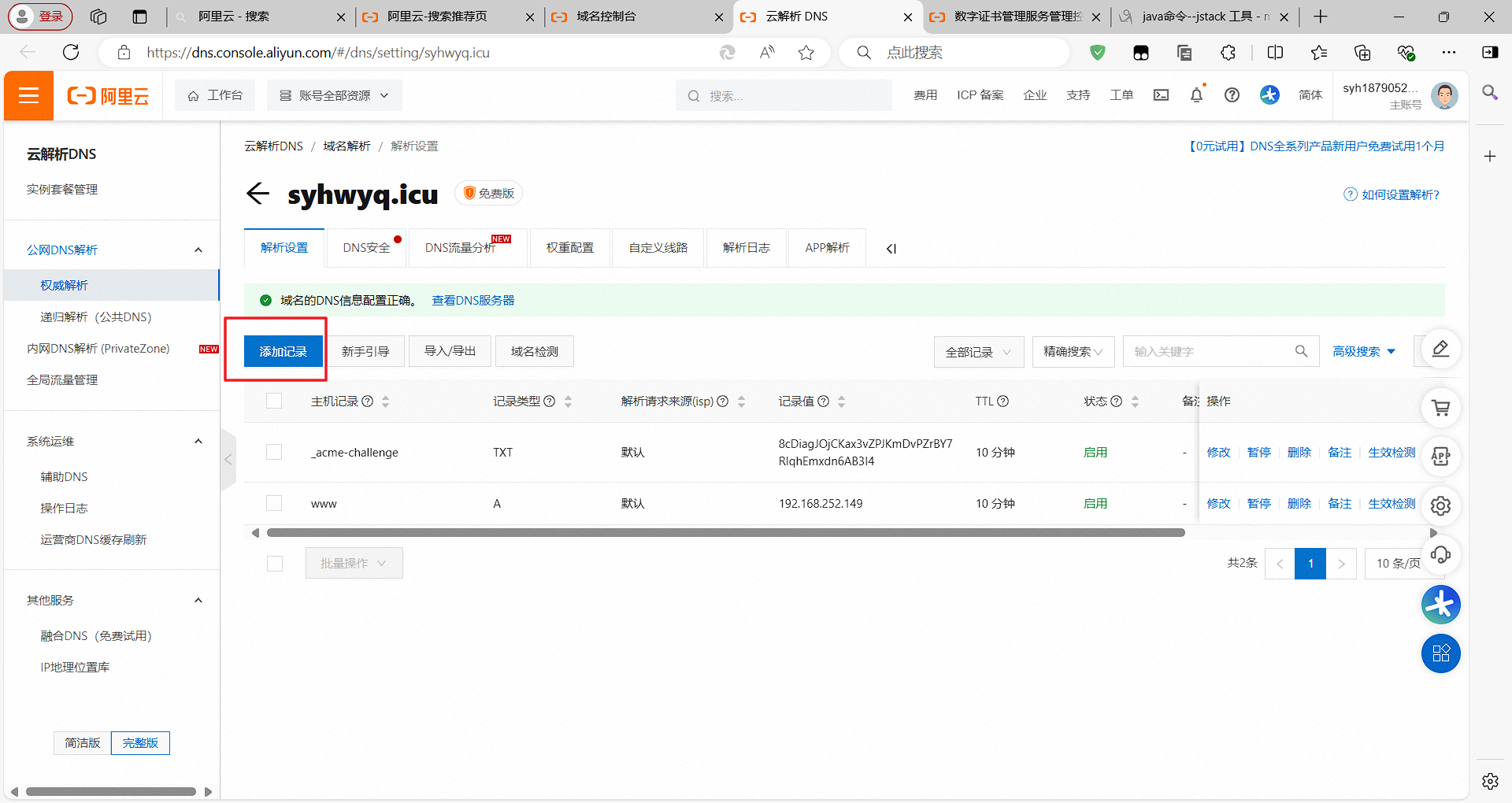
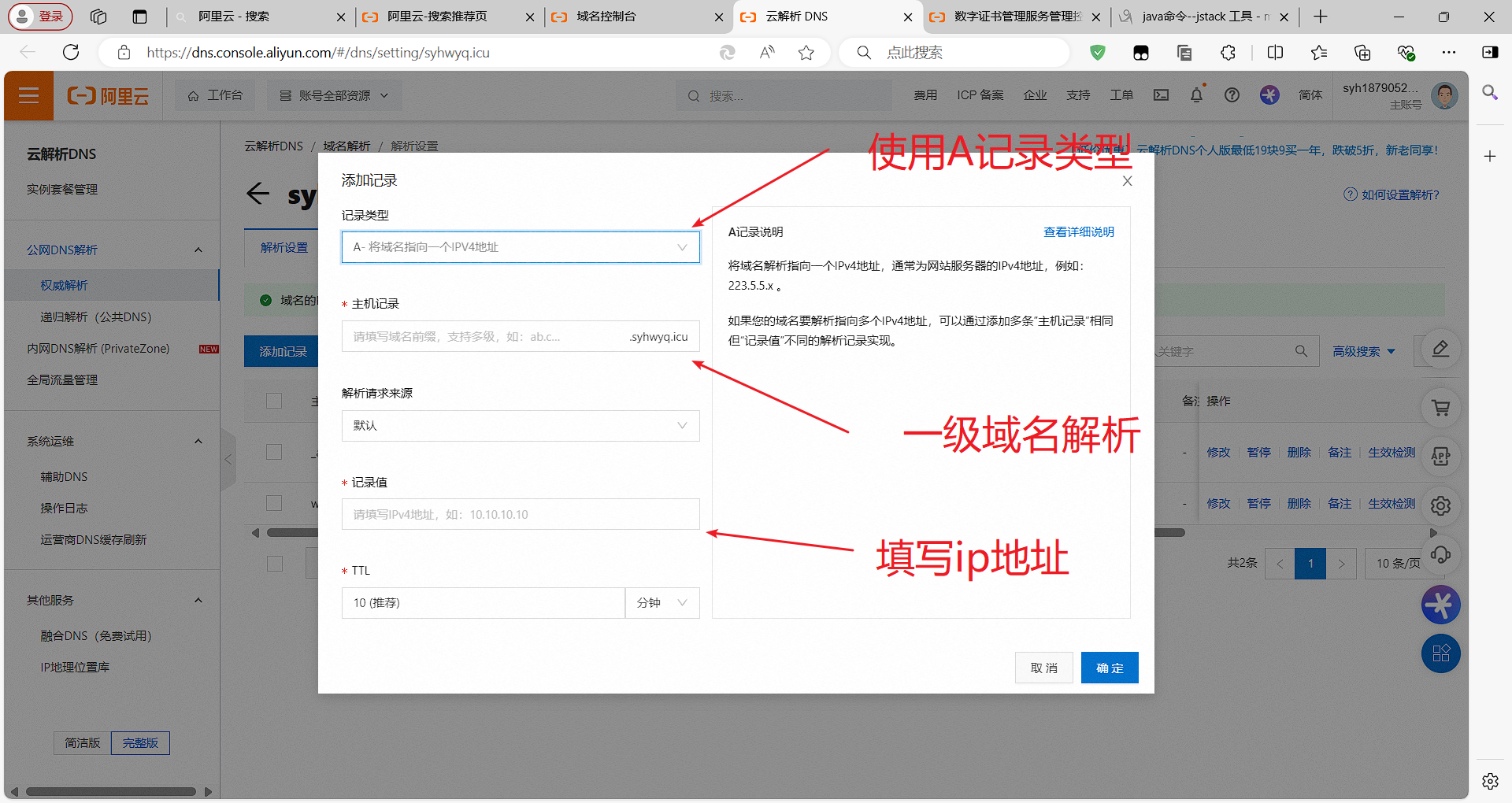
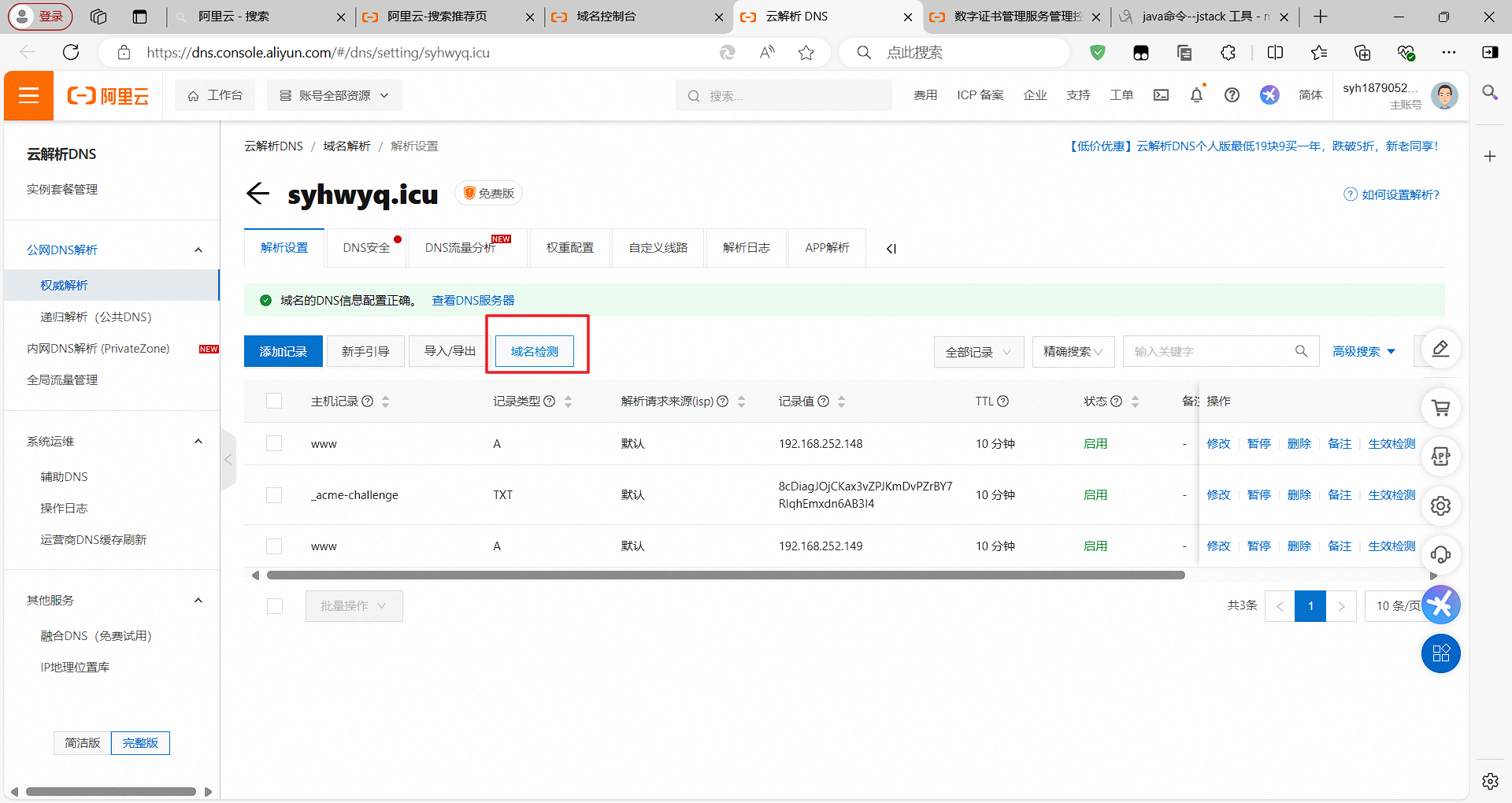
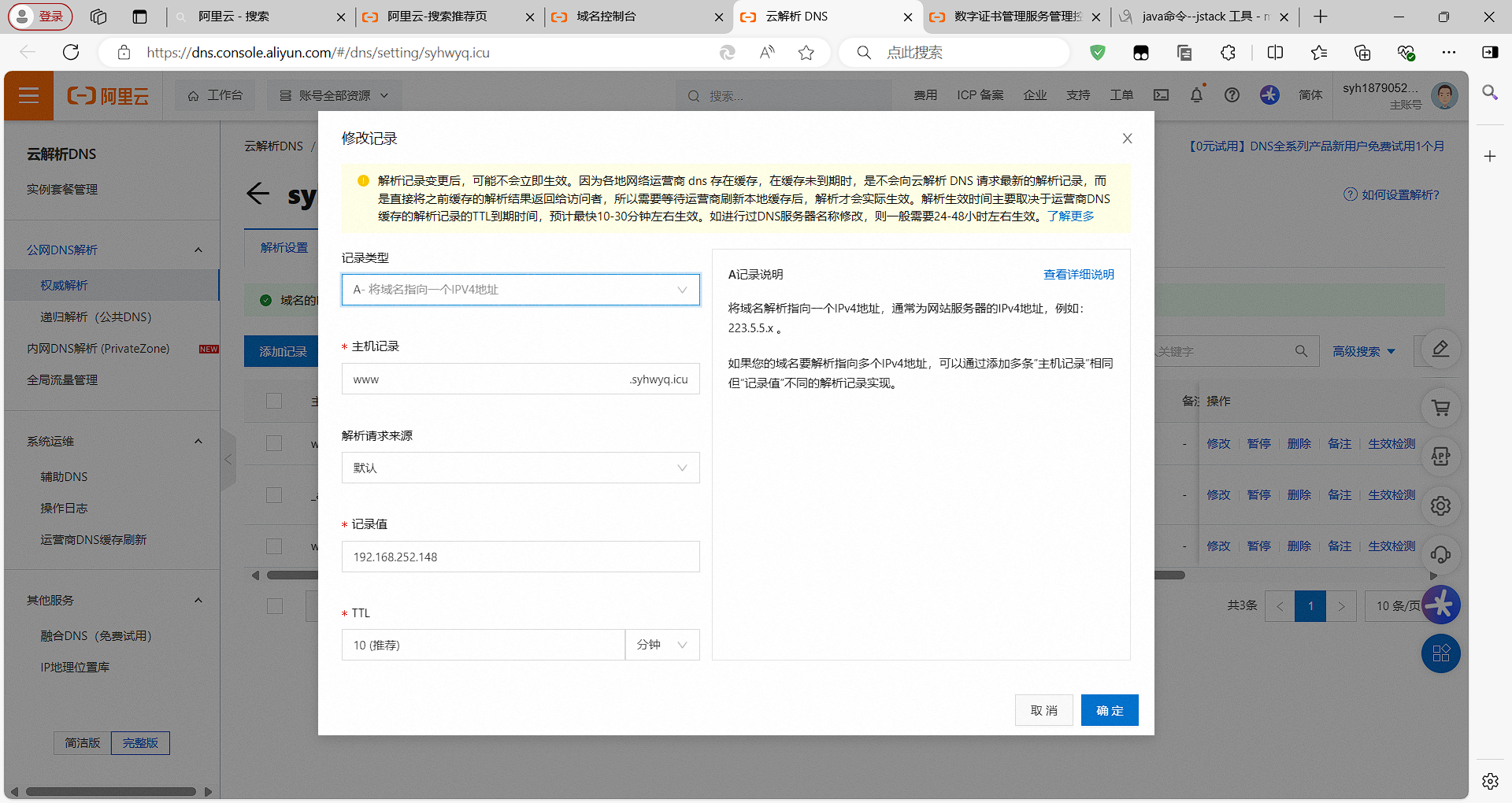
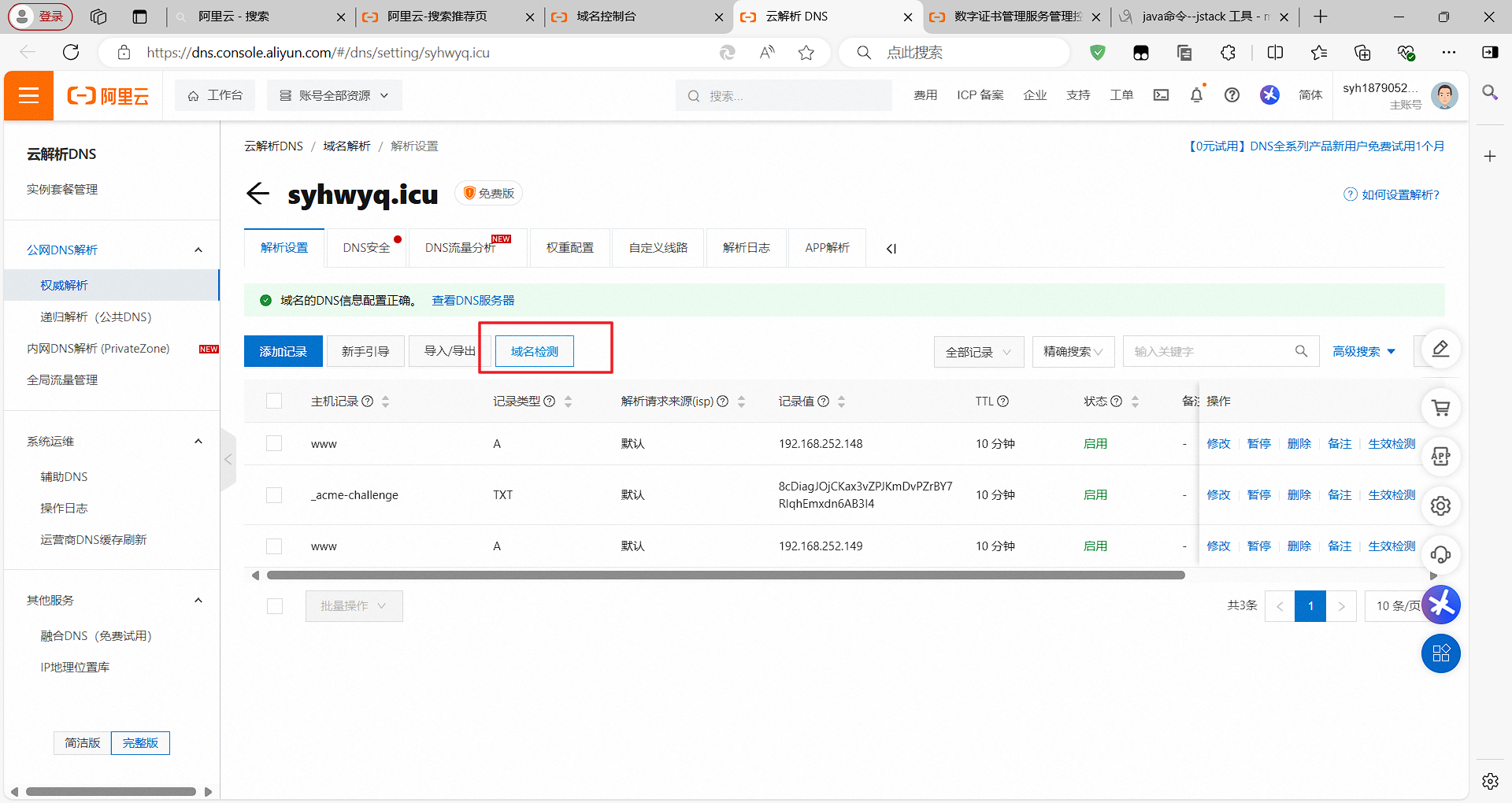
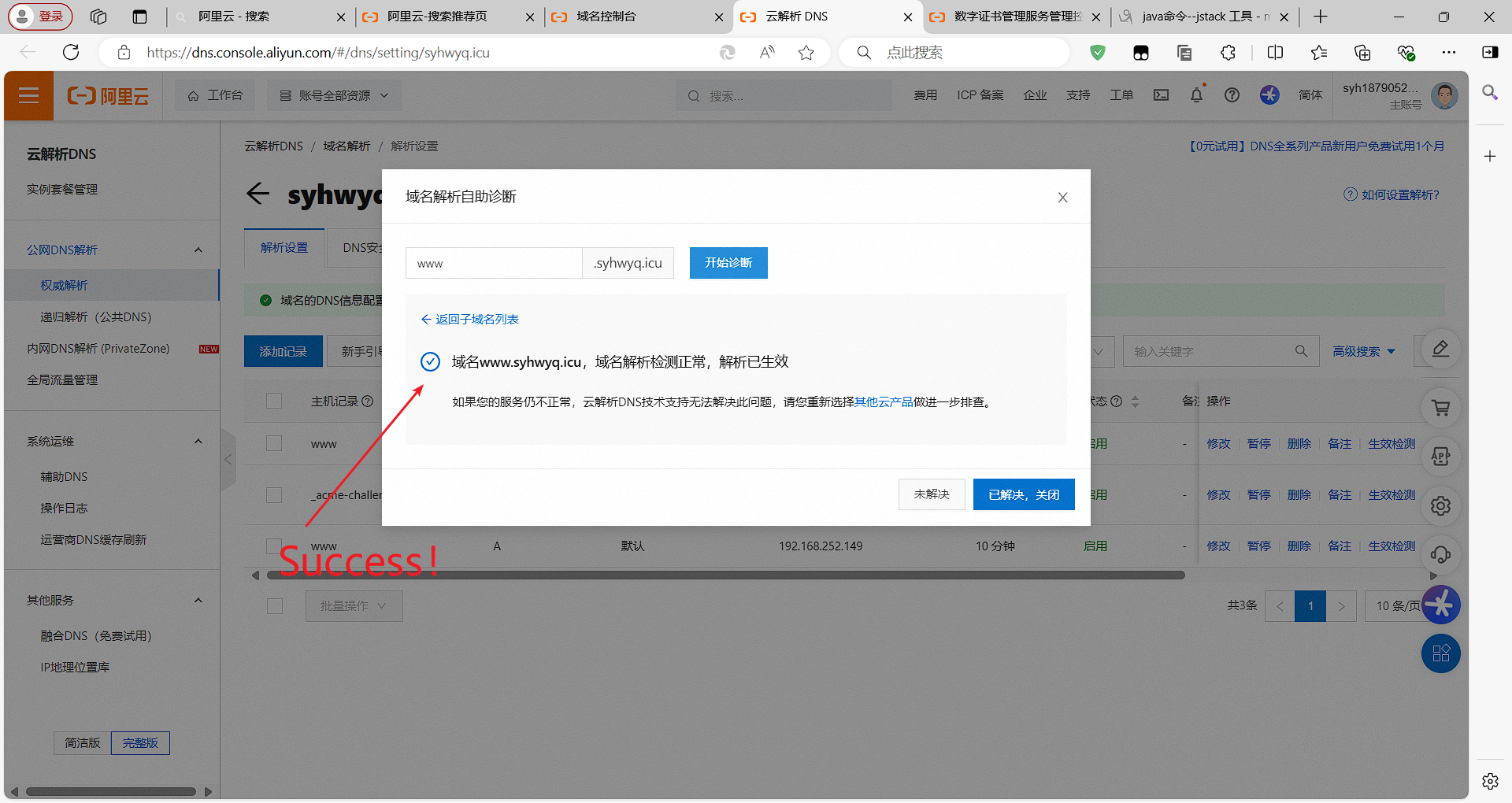
上传证书
mkdir -p /usr/local/tomcat_443/cert
cd /usr/local/tomcat_443/cert
ls /usr/local/tomcat_443/cert
14804979_www.syhwyq.icu_tomcat.zip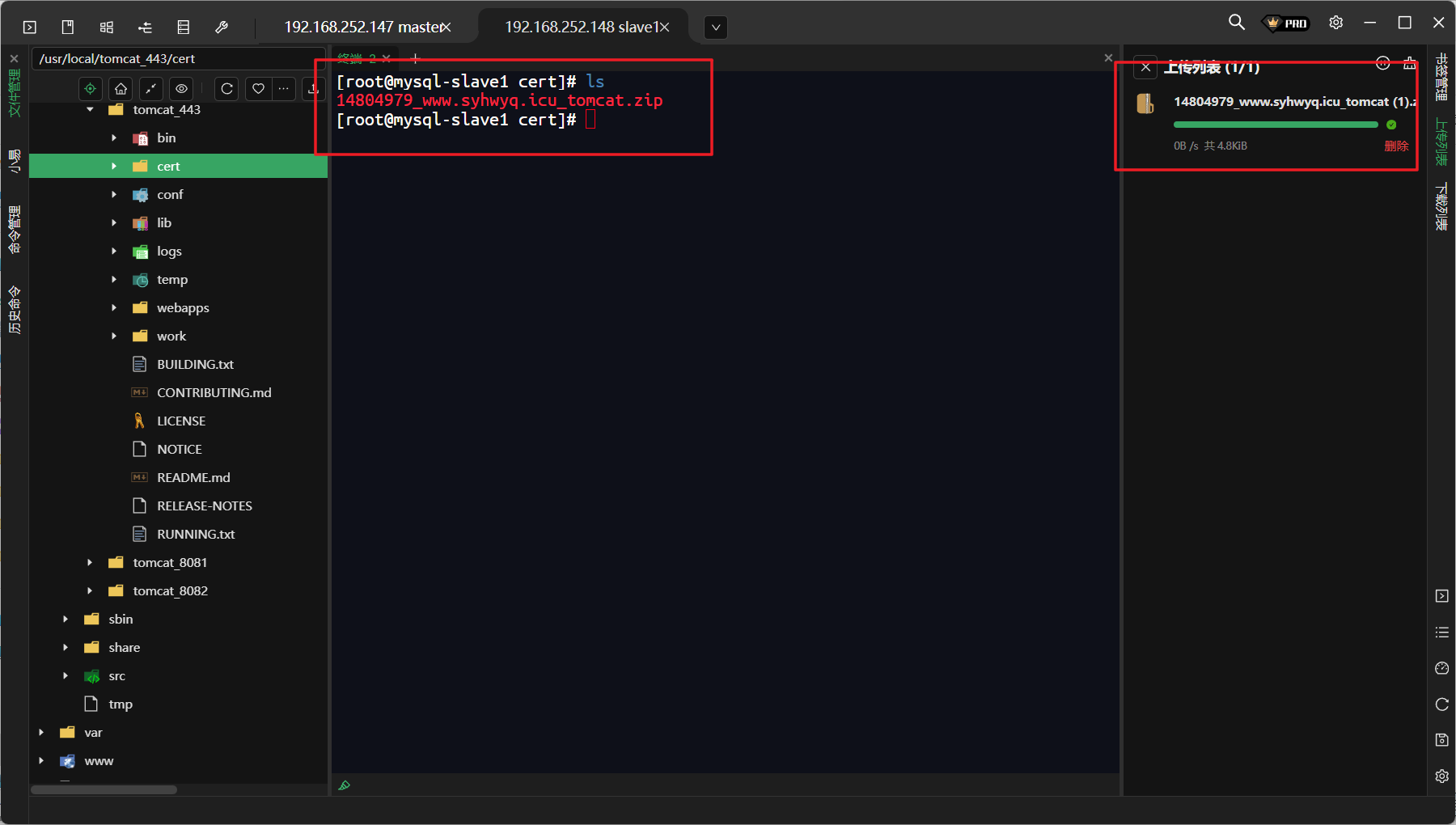
解压
unzip /usr/local/tomcat_443/cert/14804979_www.syhwyq.icu_tomcat.zip
ls /usr/local/tomcat_443/cert/
14804979_www.syhwyq.icu_tomcat.zip pfx-password.txt www.syhwyq.icu.pfx

修改配置文件
自动方式
vim /usr/local/tomcat_443/conf/server.xml
配置项:
<Connector port="8080" protocol="HTTP/1.1"
connectionTimeout="20000"
redirectPort="8443"
maxParameterCount="1000" <--添加这个
/>
添加项:
<Connector port="443"
protocol="HTTP/1.1"
SSLEnabled="true"
scheme="https"
secure="true"
keystoreFile="/usr/local/tomcat_443/cert/www.syhwyq.icu.pfx"
keystoreType="PKCS12"
keystorePass="w7pha25t"
clientAuth="false"
SSLProtocol="TLSv1.1+TLSv1.2+TLSv1.3"
ciphers="TLS_RSA_WITH_AES_128_CBC_SHA,TLS_RSA_WITH_AES_256_CBC_SHA,TLS_ECDHE_RSA_WITH_AES_128_CBC_SHA,TLS_ECDHE_RSA_WITH_AES_128_CBC_SHA256,TLS_RSA_WITH_AES_128_CBC_SHA256,TLS_RSA_WITH_AES_256_CBC_SHA256"/>配置项:

添加项:
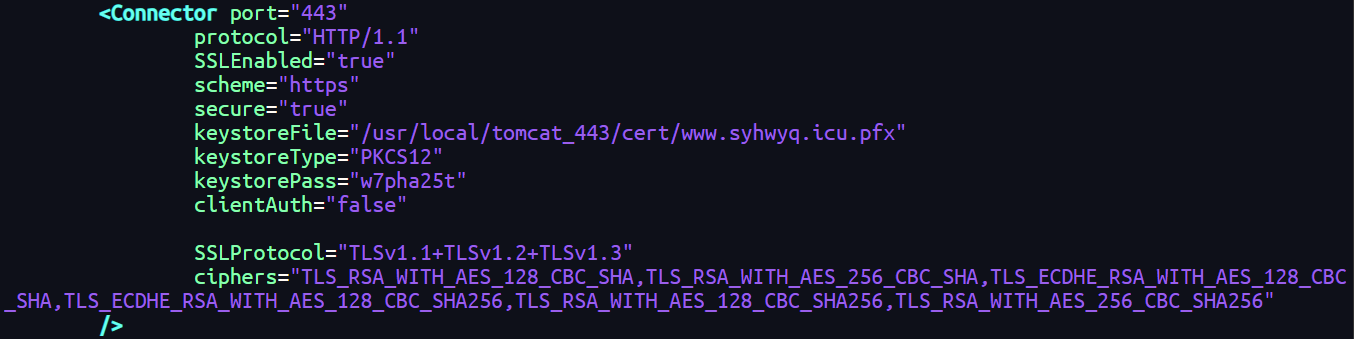
手动方式
vim /usr/local/tomcat_443/conf/server.xml
添加:
<Connector port="443" protocol="org.apache.coyote.http11.Http11NioProtocol"
maxThreads="150" SSLEnabled="true"
maxParameterCount="1000"
>
<SSLHostConfig>
<Certificate certificateKeystoreFile="/usr/local/tomcat_443/cert/www.syhwyq.icu.pfx"
certificateKeystorePassword="w7pha25t"
type="RSA" />
</SSLHostConfig>
</Connector>添加项:

配置HTTP自动跳转HTTPS
vim /usr/local/tomcat_443/conf/web.xml
文件最后面添加这个配置
<security-constraint>
<web-resource-collection >
<web-resource-name >SSL</web-resource-name>
<url-pattern>/*</url-pattern>
</web-resource-collection>
<user-data-constraint>
<transport-guarantee>CONFIDENTIAL</transport-guarantee>
</user-data-constraint>
</security-constraint>访问
访问:
https://www.syhwyq.icu/